Die Wahl der falschen Kurierverwaltungssoftware für Ihr Kurierunternehmen kann kostspielig sein, nicht nur, weil Sie am Ende drastisch zu viel für einen Dienst voller Funktionen ausgeben könnten, die Sie nicht benötigen. Dennoch könnte es sein, dass Sie am Ende ein Kuriermanagementsystem haben, das Ihnen nicht dabei hilft, Ihre allgemeinen Geschäftsziele zu erreichen.
Dies ist wahrscheinlicher, als Sie vielleicht denken, denn innerhalb der vier Haupttypen von Kurierdiensten (Übernacht-, Same-Day-, Standard- und International-Kurierdienste) gibt es eine Vielzahl unterschiedlicher Bedürfnisse der Kurierunternehmen. Diese Anforderungen hängen von mehreren Faktoren ab, z. B. der Größe Ihrer Flotte, dem, was Sie liefern, und der Art und Weise, wie Sie es liefern. Nicht jede Softwarelösung wurde für das gleiche Liefergeschäftsmodell entwickelt.
Um Ihnen dabei zu helfen, die beste Kurierverwaltungssoftware für Ihr Unternehmen zu finden, werden wir über verschiedene Funktionen sprechen und wie sie dazu beitragen, die häufigsten Vorteile eines guten Kurierverwaltungssystems zu bieten:
- Reduzierung der Transportkosten durch Tools wie Routenoptimierung und vorbeugende Fahrzeugwartungsprüfungen
- Verbesserung des Kundenservice durch Routenüberwachung, Benachrichtigungen über die geschätzte Ankunftszeit (ETA) und Unterschriftenerfassung als Zustellnachweis (POD)
- Machen Sie die Rechnungsstellung einfach und präzise mit Kundenkonten, in denen digitale Frachtbriefe, Rechnungen und Frachtbriefe gespeichert sind.
At Zeo-RoutenplanerWir bieten Liefermanagementsoftware mit wichtigen Lieferfunktionen auf der letzten Meile, wie Routenoptimierung, Routenüberwachung und Lieferbestätigung.
Hier erfahren Sie mehr darüber, was wir tun können, um Ihr Lieferteam zu unterstützen, gefolgt von einer Erläuterung der Vorteile einer vollwertigen Kurierverwaltungssoftware.
Routenplanung und -optimierung
Mit den Routenplanungsdiensten von Zeo Route Planner können Sie Lieferfenster und zeitkritische Sendungen berücksichtigen, indem Sie Prioritätsstopps hinzufügen. Und bald wird unsere App die Fahrzeugkapazität berücksichtigen, um sicherzustellen, dass alle Ihre Fahrer die optimale Ladung für das Auto oder den LKW transportieren, den sie fahren.
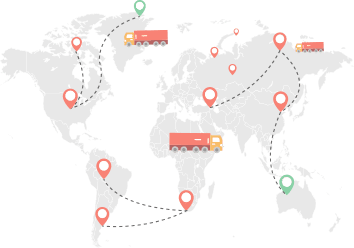
Und wenn Sie möchten, dass jeder die gleiche Software nutzt, ist es hilfreich, etwas zu haben, das die Fahrer tatsächlich gerne nutzen. Der Zeo Route Planner verfügt über drei Funktionen, die ihn zu einem Favoriten unter Autofahrern machen.
- Die Zeo Route Planner-App verwendet Googles eigene Software zur automatischen Vervollständigung von Straßenadressen. Im Allgemeinen laden Disponenten die Stopps des Tages über a hoch CSV- oder Excel-Datei. (Zeo Route Planner ermöglicht Ihnen auch den Import von Adressen mit QR-Code-Scan und Bilderfassung/OCR). Wenn Fahrer jedoch eine Adresse direkt hinzufügen müssen, geht das genauso schnell wie die direkte Eingabe in Google Maps. Sie können auch Adress-Spitznamen speichern.
2. Fahrer können ihre Routen basierend auf Echtzeitentwicklungen neu optimieren. Anstatt dass sich der Fahrer an den Disponenten wenden muss, um eine aktualisierte Route zu erhalten, können Fahrer mit dem Zeo Route Planner schnell über die App eine Neuoptimierung durchführen. Diese Funktion trägt dazu bei, Ihren Lieferplan im Auge zu behalten, sodass es für Kunden nicht zu langen Verzögerungen kommt.
3. Die Routenoptimierungsdienste von Zeo Route Planner funktionieren mit der bevorzugten Navigations-App eines Fahrers (sei es Google Maps, Waze oder ein anderer Navigationsdienst) sowohl auf iOS- als auch auf Android-Geräten.
Streckenüberwachung
Durch die Routenüberwachung mit dem Zeo Route Planner bleiben die Disponenten darüber informiert, wo sich jeder Fahrer im Kontext der Route befindet. Das ist wichtig, da viele Fahrerverfolgungsdienste nur den GPS-Standort eines Fahrzeugs bereitstellen.
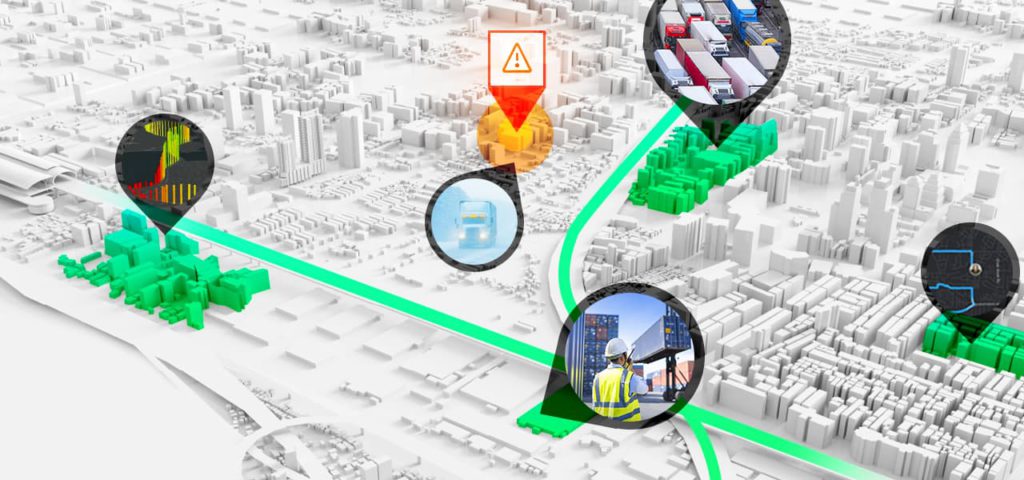
Mit der Zeo Route Planner-App sieht der Disponent nicht nur, dass sich der Fahrer an der 18th Avenue und Grant Street befindet, sondern auch, welche Haltestellen der Fahrer absolviert hat und wohin der Fahrer als nächstes fährt. Und das erleichtert die Dispositionsarbeit deutlich.
Kunden auf dem Laufenden halten
Um die Kundenzufriedenheit zu erhöhen, können Sie mit dem Zeo Route Planner Kundenbenachrichtigungen einrichten (entweder als SMS-Nachricht oder als E-Mail), die versendet werden. Somit wissen Kunden, wann sie ihr Paket erwarten können.

Auf diese Weise können Sie sicherstellen, dass die Kunden anwesend sind, um ihre Lieferung entgegenzunehmen (falls erforderlich), sodass Ihre Fahrer später am Tag nicht die Route ändern und einen zweiten Zustellversuch unternehmen müssen.
Zustellnachweis
Wenn ein Fahrer einen Artikel ausliefert, verlässt er im Allgemeinen das Paket und meldet Folgendes:
- An den Empfänger geliefert
- An einen Dritten geliefert
- In einem Briefkasten hinterlassen
- An einem sicheren Ort zurückgelassen

Wenn Sie jemanden benötigen, der für die Lieferung unterschreibt, holt der Zeo-Routenplaner dies ganz einfach über die mobile App ab. Wenn Sie keine Unterschrift benötigen, können Fahrer ein Foto des Pakets machen und es in die App hochladen.
Diese Fotoaufzeichnung ist hilfreich, wenn ein Kunde behauptet, seine Bestellung sei nie geliefert worden oder er sie nicht finden kann.
Wenn der Zeo-Routenplaner das richtige Tool für Sie zu sein scheint, dann Laden Sie den Zeo-Routenplaner herunter und testen Sie ihn kostenlos.
Integration mit Navigationsdiensten
Im Kurierdienst müssen die Fahrer den Navigationsdienst nutzen, den sie für einfach halten. Sie müssen diesen Dienst auswählen, um eine Integration in Top-Navigationsdienste zu ermöglichen, die Ihr Fahrer ungehindert nutzen kann.
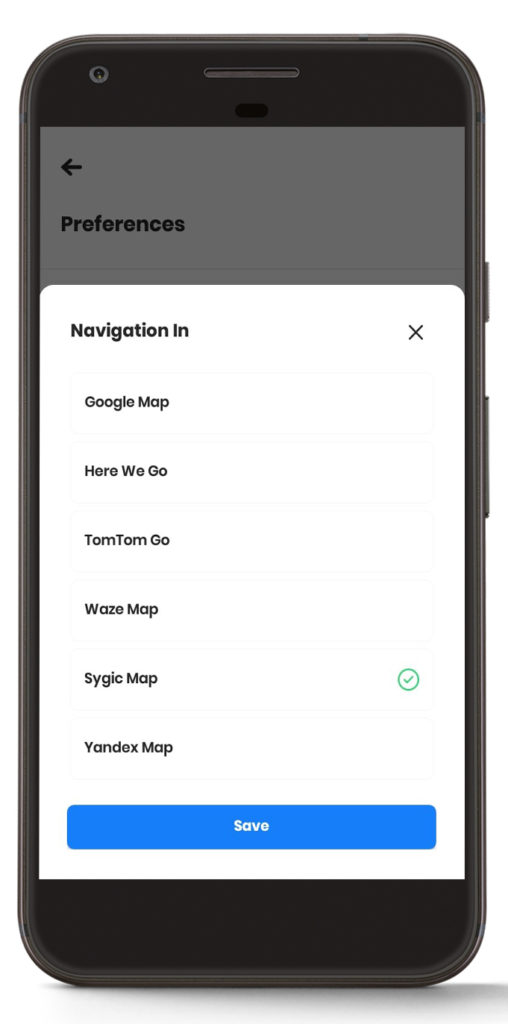
Mit dem Zeo-Routenplaner erhalten Sie die Integration mit Top-Navigationsdiensten, die Sie und Ihre Fahrer nach ihren Vorlieben auswählen können. Wir bieten Integration mit Google Maps, Waze Maps, Yandex Maps, Sygic Maps, TomTom Go, Here We Go und Apple Maps. (Hinweis: Apple Maps sind nur in unserer iOS-App verfügbar)
Schlussworte
Das Finden der richtigen Kurierverwaltungssoftware für Ihr Unternehmen ist ein entscheidender Schritt, um Ihren Lieferbetrieb auf die nächste Wachstumsstufe zu bringen. Mit Kuriersoftware können Sie Ihre Prozesse optimieren und von Funktionen wie Routenoptimierung und Cloud-Management zur Speicherung Ihrer Rechnungen und Frachtbriefe profitieren.
Der Trick besteht darin, das, was Sie brauchen, mit dem abzugleichen, was die Software bietet. Wir haben alle wesentlichen Funktionen einer Kurierverwaltungssoftware klar hervorgehoben und hoffen, dass Sie sich für die richtige Kuriersoftware für Sie und Ihr Team entscheiden.
Wenn Sie sich speziell auf die Funktionalität der Zustellung auf der letzten Meile konzentrieren und nicht von einer komplexen Plattform wie Samsara und Bringoz profitieren möchten, hoffen wir, dass Sie eine in Betracht ziehen Kostenlose Testversion von Zeo Route Planner. Derzeit nutzen es 15,000 Fahrer, um monatlich 5 Millionen Lieferungen abzuwickeln.
Probieren Sie es jetzt
Unser Ziel ist es, kleinen und mittleren Unternehmen das Leben einfacher und komfortabler zu machen. Jetzt sind Sie nur noch einen Schritt davon entfernt, Ihr Excel zu importieren und loszulegen.
Laden Sie den Zeo-Routenplaner aus dem Play Store herunter
https://play.google.com/store/apps/details?id=com.zeoauto.zeoCircuit
Laden Sie den Zeo-Routenplaner aus dem App Store herunter
https://apps.apple.com/in/app/zeo-route-planner/id1525068524


























Sonnenaufgang Mumbai
September 1, 2021 bei 1: 50 Uhr
sehr informativer Artikel! Es ist nicht einfach, die richtige Kurierverwaltungssoftware für Ihr Kurierunternehmen auszuwählen.